У AirPods есть много замечательных аспектов, но встроенные средства управления беспроводными наушниками не являются одним из них. К счастью, Apple представила расширенные настраиваемые элементы управления для AirPods с iOS 11. Давайте посмотрим …
В iOS 10 вы можете выбрать только двойное касание для вызова Siri или воспроизведения / паузы с выбранным элементом управления, одинаковым для обоих AirPods.
В iOS 11 теперь можно назначать отдельные параметры управления левому и правому AirPod. Двойное касание теперь позволяет вам вызывать Siri, воспроизводить / приостанавливать, переходить к следующему треку или к предыдущему треку.
Как и раньше, вы все равно можете установить настройки для автоматического определения уха и микрофона.
Как настроить элементы управления AirPods
- Зайдите в настройки и нажмите на Bluetooth
- Убедитесь, что ваши AirPods подключены
- Нажмите ⓘ справа от ваших AirPods
- Под DOUBLE-TAP ON AIRPOD установите ваши предпочтения для левой и правой
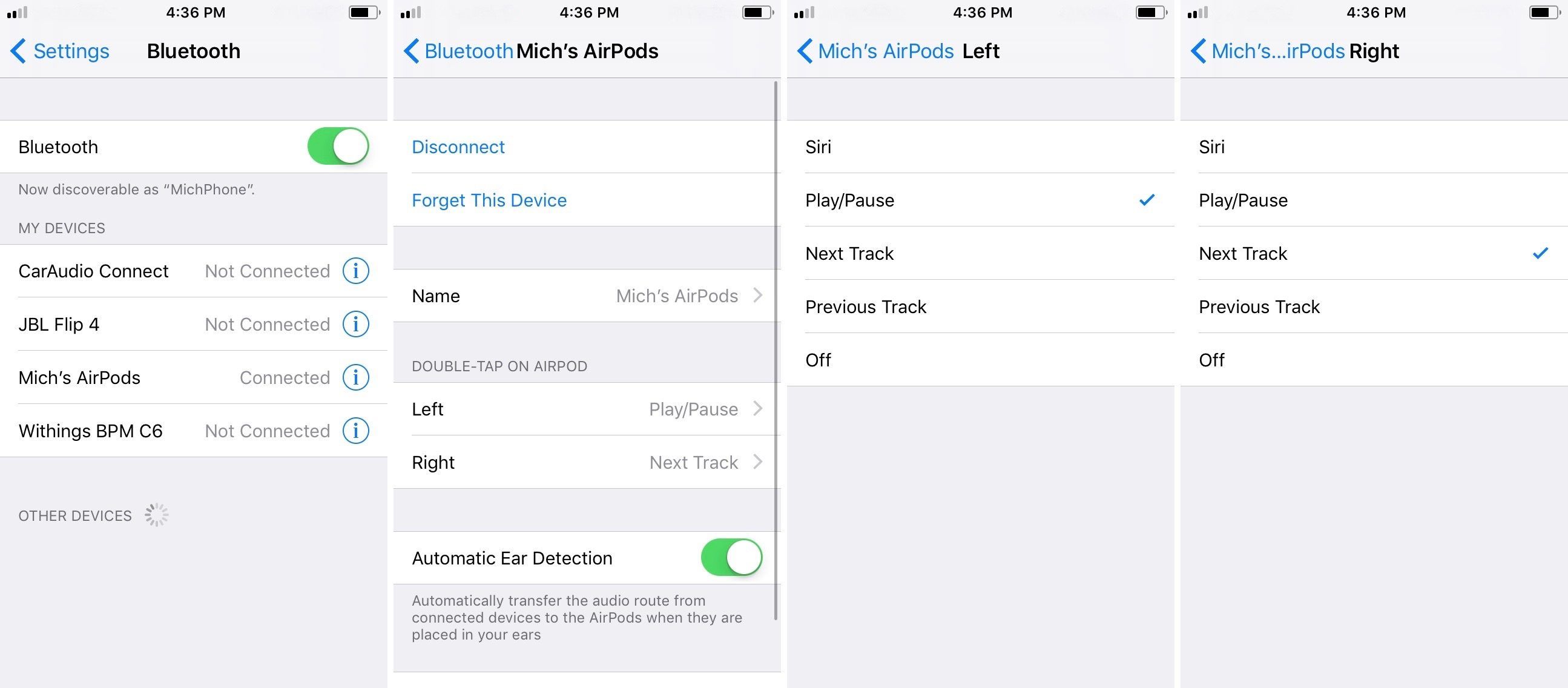
Обратите внимание, что вы не сможете увидеть настройки AirPods, когда они не подключены. Было бы здорово, если бы Apple снова удвоила параметры, включив функцию тройного нажатия для каждого AirPod. Но пока это обновление — приятное и очень необходимое улучшение.
Ознакомьтесь с нашим руководством для получения дополнительной помощи, чтобы получить максимальную отдачу от ваших устройств Apple. Вам также может понравиться:
- Руки с лучшими аксессуарами AirPods
- Практическое руководство. Установите общедоступную бета-версию iOS 11 на подходящем iPhone, iPad или iPod touch
- Что нового в iOS 11 beta 3? Практика с 20+ функциями и изменениями [Видео]
- tvOS 11: Как присоединиться к новой публичной бета-версии Apple TV
- iOS 11: как настроить Центр управления
- Как включить запись экрана на iOS 11 без компьютера
Проверьте 9to5Mac на YouTube, чтобы узнать больше новостей Apple!






